
تعتبر الرسوم البيانية العمودية أدوات قوية لتصوير البيانات في العروض التقديمية، سواء في مجال الأعمال أو التعليم أو أي بيئة مهنية. في هذه المقالة، سنبدأ بشرح الطريقة اليدوية التقليدية لإنشاء الرسوم البيانية العمودية في PowerPoint. بعد ذلك، سنقدم Inno Helper، وهو أداة مدعومة بالذكاء الاصطناعي تسهل العملية مع ذكر مختصر لقدراتها.
النهج التقليدي
قبل ظهور أدوات الذكاء الاصطناعي، كان مقدمو العروض ينشئون الرسوم البيانية العمودية يدويًا في PowerPoint. إليك كيف يمكنك القيام بذلك:
1. إعداد بياناتك: ابدأ بتنظيم بياناتك في جدول بيانات، مع التأكد من أن كل فئة وقيمها المقابلة محددة بوضوح.
2. افتح PowerPoint: قم بتشغيل Microsoft PowerPoint على جهاز الكمبيوتر الخاص بك.
3. إدراج رسم بياني: انتقل إلى الشريحة التي تريد إدراج الرسم البياني العمودي فيها وانقر على علامة "إدراج" في القائمة.
4. اختر الرسم البياني العمودي: اختر خيار "رسم بياني"، وستظهر قائمة. اختر "عمودي" من الخيارات المعروضة.
5. إدخال البيانات: ستفتح جدول بيانات على شاشتك. أدخل بياناتك، مع ضمان الدقة والترتيب.
6. التخصيص: بعد إدخال بياناتك، قم بتخصيص الرسم البياني العمودي الخاص بك عن طريق ضبط المحاور والخطوط الشبكية والعناصر الأخرى لتناسب تفضيلاتك.
7. التسمية والعناوين: قم بتسمية محاورك، وأضف عنوانًا للرسم البياني، وقدم وسيلة إيضاح إذا لزم الأمر. يساعد ذلك جمهورك على فهم سياق بياناتك.
8. الخيارات الجمالية: اختر ألوانًا مناسبة لأعمدتك لجعلها جذابة بصريًا وتوصيل رسالتك بفاعلية.
9. إضافة الحركة: لجعل عرضك التقديمي أكثر جاذبية، ضع في اعتبارك إضافة حركات إلى الرسم البياني العمودي الخاص بك لتصور انتقالات البيانات.
تقديم Smallppt
الآن، دعنا نستكشف Smallppt، وهو أداة مدعومة بالذكاء الاصطناعي تسهل عملية إنشاء الرسوم البيانية العمودية الرائعة في PowerPoint:
1. استيراد البيانات المبسط: تسمح لك Smalppt باستيراد بياناتك بسهولة من جداول البيانات أو مصادر أخرى، مما يوفر لك الوقت والجهد.
2. تحليل الذكاء الاصطناعي: بمجرد استيراد بياناتك، يقوم الذكاء الاصطناعي بتحليلها ليقترح أكثر أنواع المخططات ملاءمة، بما في ذلك الرسوم البيانية العمودية. وهذا يضمن تمثيل بياناتك بطريقة فعالة.
3. التخصيص: مع الحفاظ على واجهة مستخدم سهلة الاستخدام، يتيح لك Smallppt تخصيص الرسم البياني العمودي الخاص بك وفقًا لموضوع عرضك التقديمي. يمكنك ضبط الألوان والتسميات والعناوين والعناصر الأخرى بسهولة.
4. جاهز للعرض: يضمن Smallppt أن يكون رسمك البياني جاهزًا للعرض. إنه يتعامل مع الجوانب التقنية لإنشاء الرسوم البيانية، مما يسمح لك بالتركيز على المحتوى والرسالة.
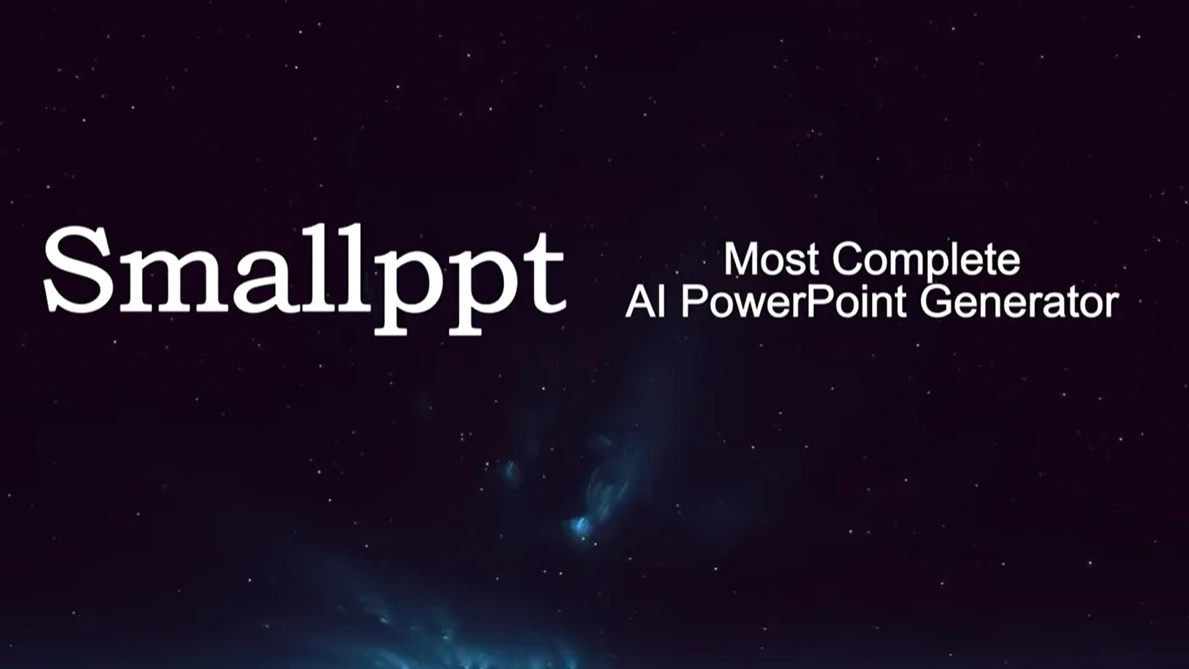
توازن بين الراحة والتخصيص
بصفتك مقدمًا، لديك المرونة لاختيار النهج الذي يناسب احتياجاتك بشكل أفضل. يوفر Inno Helper حلاً فعالًا، خاصة عندما يكون الوقت جوهريًا وتحتاج إلى عروض تقديمية مصقولة دون جهد يدوي مكثف.
الخاتمة
إن دمج الرسوم البيانية العمودية في عروض PowerPoint التقديمية يعزز فهم البيانات واحتفاظها. إنها أداة تمكن مقدمي العروض من تقديم المعلومات بطريقة جذابة بصريًا وسهلة الفهم. ابدأ في إنشاء رسوم بيانية عمودية معلوماتية وجذابة بصريًا في عروض PowerPoint التقديمية الخاصة بك اليوم.
الأسئلة الشائعة
1. هل يمكنني تخصيص مظهر الرسم البياني العمودي الخاص بي في مولد PowerPoint بالذكاء الاصطناعي من Inno Helper؟
نعم، يقدم الذكاء الاصطناعي من Inno Helper خيارات تخصيص متنوعة للرسم البياني العمودي الذي تم إنشاؤه، مما يسمح لك بتغيير الألوان، والأنماط، وأكثر من ذلك.
2. كيف يمكنني إضافة حركة إلى الرسم البياني العمودي الخاص بي في مولد PowerPoint بالذكاء الاصطناعي من Inno Helper؟
يسمح لك الذكاء الاصطناعي من Inno Helper بتحريك الرسم البياني العمودي الخاص بك بسهولة. اختر رسمك البياني واستخدم أدوات الحركة لإضافة تأثيرات وانتقالات.
3. ما هي ميزة استخدام الرسم البياني العمودي مقارنة بأنواع المخططات الأخرى؟
تعتبر الرسوم البيانية العمودية مثالية لمقارنة فئات مختلفة، مما يجعلها رائعة لتوضيح العلاقات والاختلافات في البيانات.
4. هل يمكنني نسخ البيانات ولصقها من Excel إلى مولد PowerPoint بالذكاء الاصطناعي من Inno Helper؟
نعم، يمكنك بسهولة نسخ البيانات من جدول بيانات Excel ولصقها مباشرة في محرر PowerPoint بالذكاء الاصطناعي من Inno Helper.
5. هل هناك أي موارد عبر الإنترنت لمزيد من تقنيات تصوير البيانات المتقدمة في PowerPoint؟
بالتأكيد! هناك العديد من الدروس والدورات عبر الإنترنت التي يمكن أن تساعدك في إتقان تقنيات تصوير البيانات المتقدمة في PowerPoint.


